电脑显示隐藏文件夹怎么操作(电脑隐藏文件夹显示方法教程)
作者:衅斯琪 • 2025-01-01 03:12:38 •
电脑显示隐藏文件夹怎么操作
在使用电脑的过程中,许多用户可能会遇到隐藏文件夹的情况。悬而未决的文件夹让我们有时感到无从下手,尤其是当那些文件承载着重要的数据或是时。如何方便快捷地显示电脑中的隐藏文件夹,成为了日常操作中一个不可或缺的技能。本文将介绍如何在不同的操作系统中显示隐藏文件夹,让你轻松找到所需的文件。
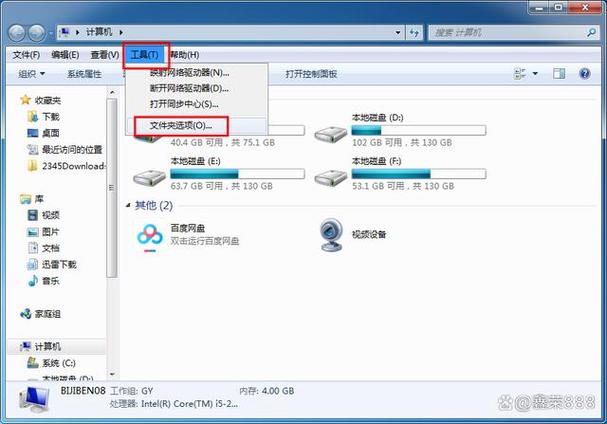
Windows系统中显示隐藏文件夹
在Windows系统中,隐藏文件夹和文件往往是为了保护用户的或者避免误删除。要显示这些隐藏内容,可以按照以下步骤进行操作:
- 打开文件资源管理器。可以在任务栏上点击文件夹图标或按下“Windows + E”快捷键打开。
- 在文件资源管理器的顶部菜单中,点击“查看”选项。
- 在查看菜单中,下拉找到“选项”,点击后再选择“更改文件夹和搜索选项”。
- 弹出的窗口中切换到“查看”选项卡。在“高级设置”中,找到“隐藏文件和文件夹”,然后选择“显示隐藏的文件、文件夹和驱动器”。
- 点击“应用”并“确定”。此时,你的隐藏文件夹和文件就会出现在文件资源管理器中。
以上步骤,你就可以方便地查看隐藏的文件夹,迅速找到需要的数据。
macOS系统中显示隐藏文件夹
对于使用macOS的用户,显示隐藏文件夹同样简单,可以采用以下方法:
- 打开“访达”(Finder)。
- 在菜单栏中选择“前往”,然后按住“Option”(或“Alt”)键,这时你会看到下拉菜单中出现“库”选项。
- 点击“库”,打开“访达”文件夹,在文件夹中你也可以直接使用快捷键“Command + Shift + .”(即Command键、Shift键和句点键按下)。
- 这一操作将会显示或隐藏隐藏文件夹。若要再次隐藏,只需重复按一下该组合键即可。
macOS的灵活使得用户可以方便地控制文件的可见,不再需要复杂的设置。
Linux系统中显示隐藏文件夹
在Linux系统中,显示隐藏文件夹的方式略有不同。Linux会将所有以“.”(句点)开头的文件和文件夹视为隐藏文件,显示这些文件夹的方法如下:
- 打开文件管理器,例如Nautilus文件管理器。
- 在文件管理器中,点击菜单栏的“查看”选项。
- 选择“显示隐藏文件”或使用快捷键“Ctrl + H”。
使用命令行的用户也可以输入“ls -a”命令,快速列出当前目录下的所有文件,包括隐藏文件。
无论你使用的是哪种操作系统,显示隐藏文件夹的操作都并不复杂。掌握这些基本技能,不仅可以帮助你更好地管理文件,还能提升你的工作效率。在日常使用中,适时展示隐藏文件夹,确保你能随时找到自己需要的所有数据。
相关推荐
发表评论
版权声明:本文内容由互联网用户自发贡献,该文观点仅代表作者本人。本站仅提供信息存储空间服务,不拥有所有权,不承担相关法律责任。如发现本站有涉嫌抄袭侵权/违法违规的内容, 请发送邮件至 316371321@qq.com 举报,一经查实,本站将立刻删除。

